Оптические терминалы ONT HG8240 и HG8245 от Huawei — недорогие и весьма качественные устройства, обладающие всем необходимым функционалом для организации высокоскоростного доступа в сеть Интернет по технологии Пассивных Оптических Сетей GPON. По характеристикам оба модема — это фактически полностью аналогичные устройства, за той лишь разницей, что у HG8245 есть Wi-Fi и USB-порт, соответственно он дороже. К сожалению, именно поэтому многие операторы выдают при подключении HG8240, а затем абонентам ещё приходится покупать дополнительно Wi-Fi роутер, в то время как для клиента было бы удобнее получить именно HG8245. Но тут уже решает провайдер в выгодную для себя сторону.
Из разъёмов, кроме оптического WAN-порта, есть 4 LAN-порта и 2 телефонных порта под SIP.
Кнопка сброса настроек — Reset — находится с торца устройства:
По настройкам устройства так же практически идентичные.
Адрес в сети у HG8240 и HG8245 — 192.168.100.1, соответственно веб-интерфейс ONT-термианала доступен по адресу: http://192.168.100.1:
Вводим логин: telecomadmin и пароль: admintelecom. Если не подойдет — попробуйте логин: root и пароль: admin. Нажимаем кнопку: Login. Веб-интерфейс ONT HG8240 и HG8245 практически полностью идентичен. Перво-наперво надо выбрать порты, используемые как LAN-порты для Интернет-подключения. Делается это в разделе «LAN» > «Lan Port Work Mode»:
Кстати не пугайтесь если у Вас веб-интерфейс будет немного внешне отличаться из-за версии прошивки. Вот как раздел «LAN» > «Lan Port Work Mode» выглядит на последней на текущий момент версии прошивки:
Как Вы можете заметить — разница лишь в расположении меню. Пункты остаются те же самые. Отмечаем галочкой все порты. Если у Вас подключена еще услуга IPTV — тогда оставляете порт LAN4 для STB-приставки. Нажимаем «Apply». Переходим в раздел «WAN»:
Жмем кнопку «New» для создания нового соединения. Затем выбираем режим — «Mode». Если Вы хотите чтобы оптический модем работал в режиме роутера, т.е. раздавал Интернет на подключенные устройства — выбирайте режим «Router». В поле «Service list» выбираем: INTERNET. Тип подключения — PPPoE. В поля «User Name» и «Password» вводим имя пользователя и пароль, выданные Вам провайдером при подключении. Затем в разделе «Binding options» отмечаем те же порты, что Вы отмечали в разделе «LAN» > «Lan Port Work Mode». Нажимаем «Apply».
Если у Вашего провайдера при создании Интернет-соединения требуется указывать идентификатор Vlan, то ставим галочку «Enable Vlan» как на скриншоте:
Затем необходимо обязательно прописать VLAN ID для Интернет-соединения, который предварительно надо узнать в технической поддержке.
Если Вы хотите поднимать сессию (подключаться к Интернет) с Вашего компьютера напрямую, то при выборе режима надо указать тип «Bridge»:
Точно так же, как и в режиме роутера, надо будет указать порты, которые будут использоваться для этого подключения. Жмём кнопку Apply.
Если для создания Интернет-соединения требуется указывать идентификатор VLAN для Интернет-соединения, то ставим галочку «Enable VLAN»:
Прописываем VLAN ID для Интернет-соединения, который предварительно надо узнать в технической поддержке. Нажимаем «Apply».
Примечание: Имейте ввиду, что при установке режима работы «Bridge» оптический терминал не будет раздавать Интернет на подключенные устройства.
Настройка соединения для Интернет закончена. Обязательно сохраните конфигурацию устройства. Для этого переходим в раздел «System Tools» > «Configuration File»:
Нажимаем кнопку «Save Configuration».
Настройка IPTV на HG8240 и HG8245:
Для настройки IPTV на оптических терминалах Huawei надо создавать ещё одно подключение — нажимаем кнопку «New»:
Выбираем режим работы «Mode» — «Bridge». В поле «Service List» выбираем значение IPTV. Ставим галочку «Enable Vlan». Ниже в поле VLAN ID прописываем идентификатор VLAN для IPTV — его надо предварительно узнать в технической поддержке. В поле «802.1p» выставляем приоритет: 4. В поле «Multicast VLAN ID» дублируем идентификатор из поля VLAN ID. В разделе «Binding options «отмечаем галочкой порт используетмый под IPTV-приставку. Нажимаем «Apply».
Переходим в раздел «Network Application» > «IGMP Configuration»:
Параметру «IGMP Enable» присваиваем значение «Enable», а параметру «IGMP Work Mode» — значение «Snooping». Нажимаем «Apply».
Настройка беспроводной сети Wi-Fi:
В главном меню устройства выбираем раздел «WLAN» и ставим галочку «Enable WLAN»:
В поле «SSID Name» указываем имя нашей беспроводной сети — например: «Wireless». Проверьте чтобы обязательно стояла галочка «Enable SSID». В поле: «Associated Device Number» указываем максимальное количество одновременно подключаемых по Wi-Fi устройств — ставим значение 32. «Authentication Mode» выбираем «WPA2 Pre-Shared Key», параметр «Encryption Mode» ставим в значение «TKIP&AES», а в поле «Pre-Shared Key» вводим ключ безопасности для Вашей беспроводной сети Wi-Fi — им может быть любая буквенная, цифирная или смешанная последовательность символов длиной не менее 8 символов.
На просторах YouTube нашел видео от пользователя jimm031 с примером конфигурации терминала:


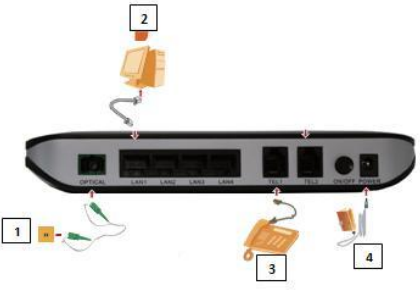

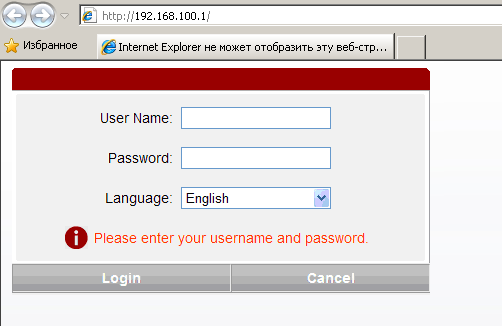
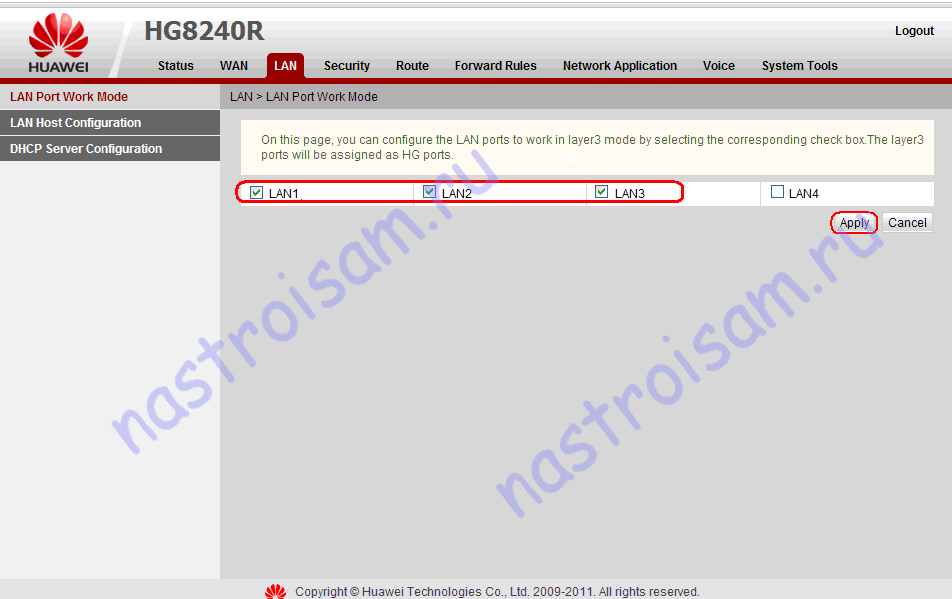
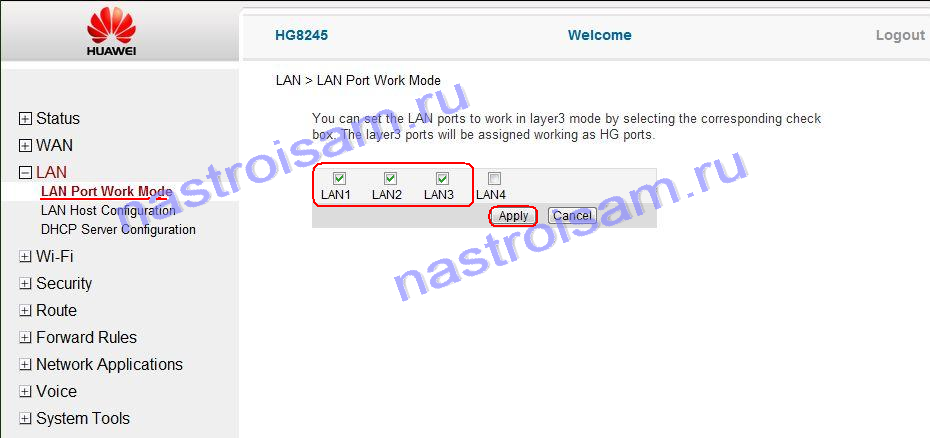
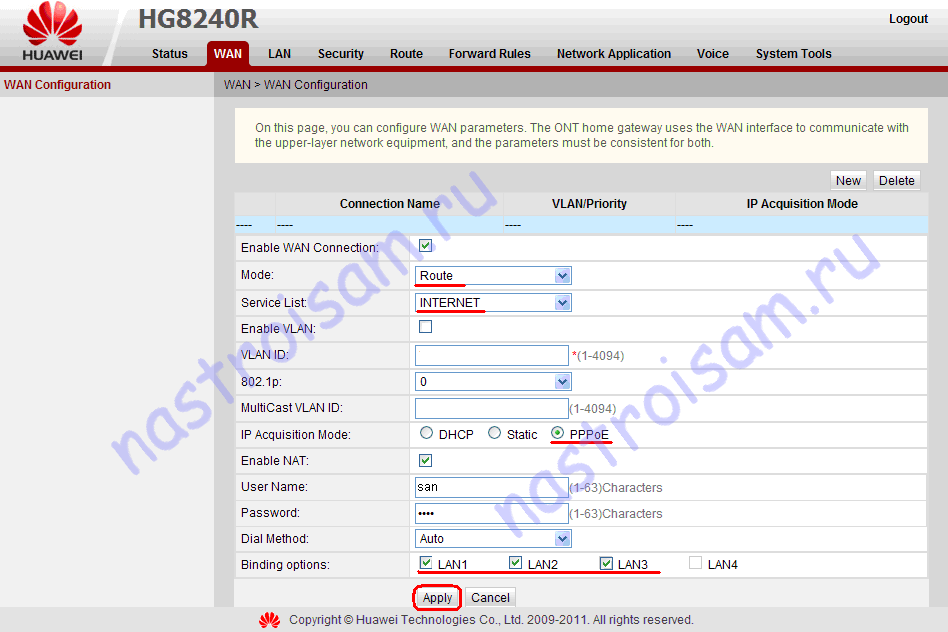
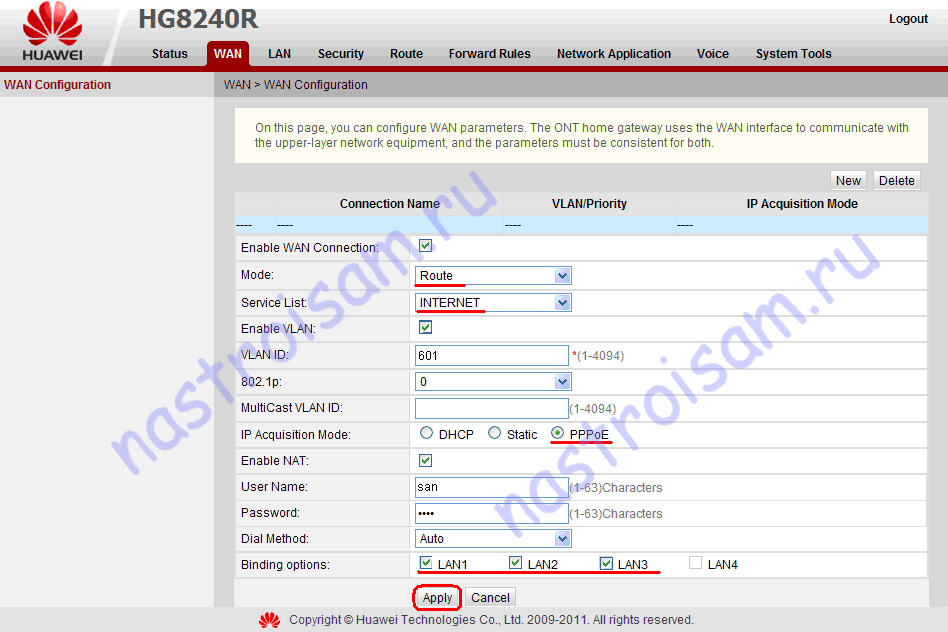
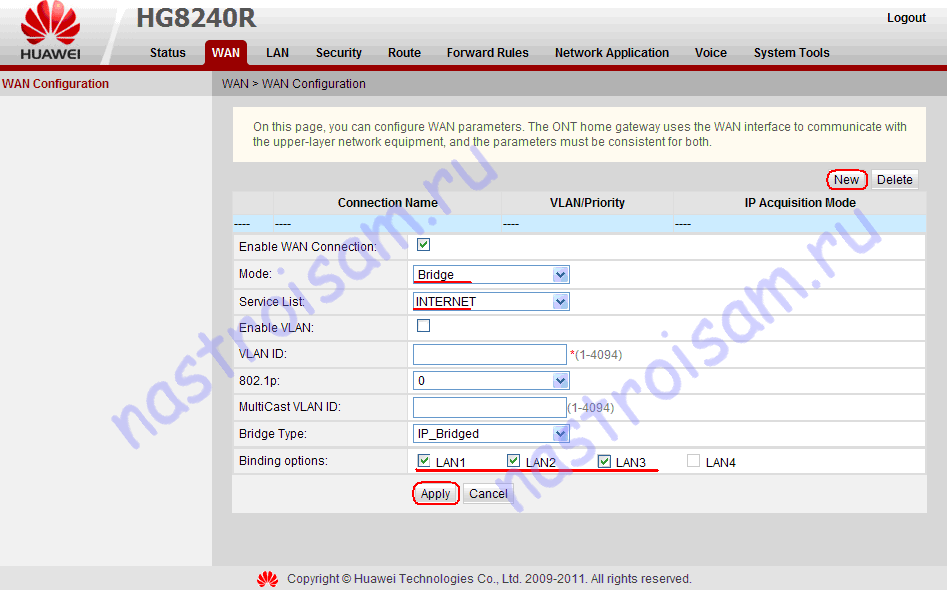
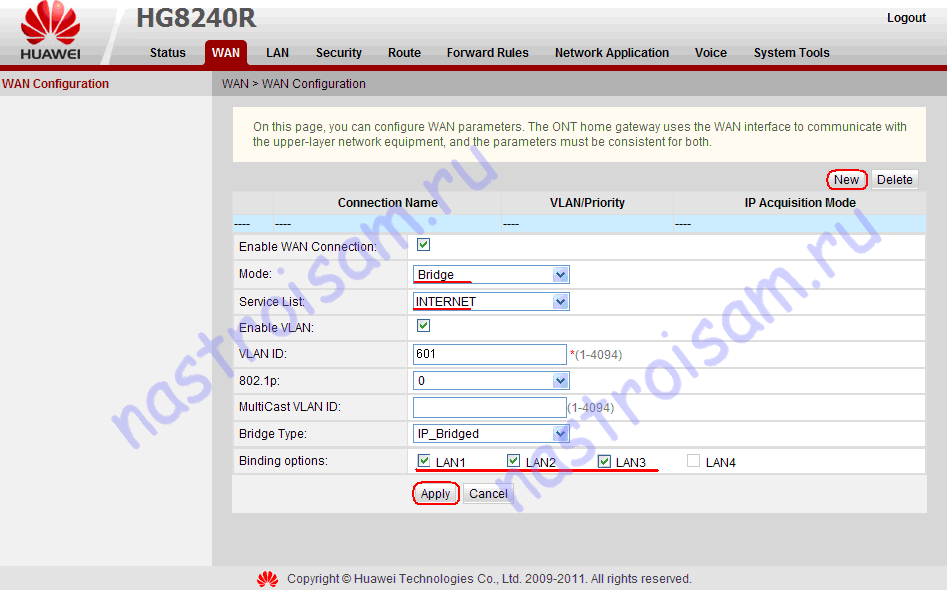
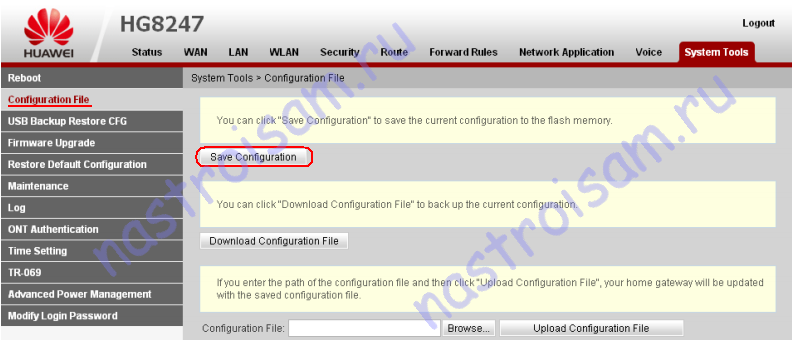

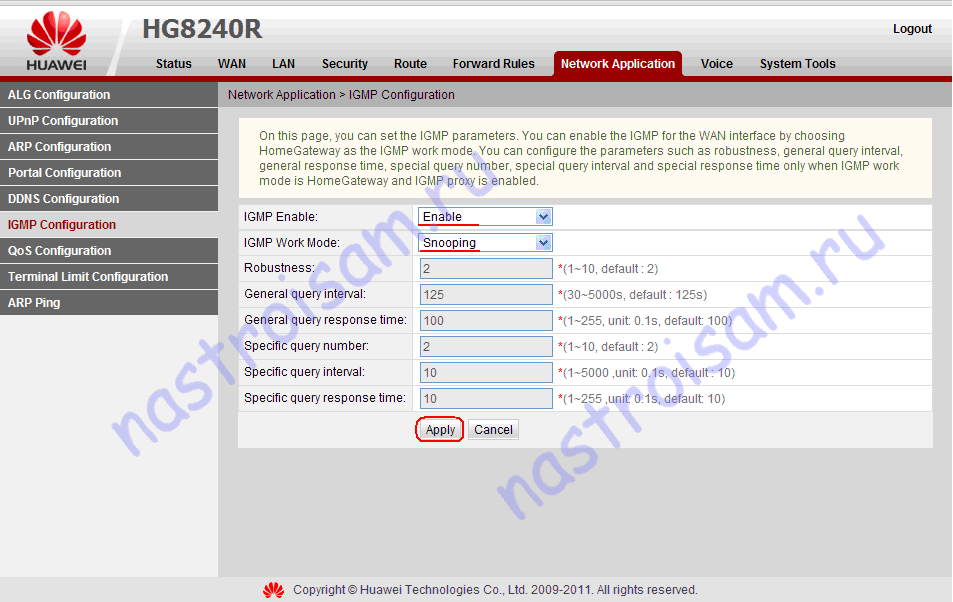
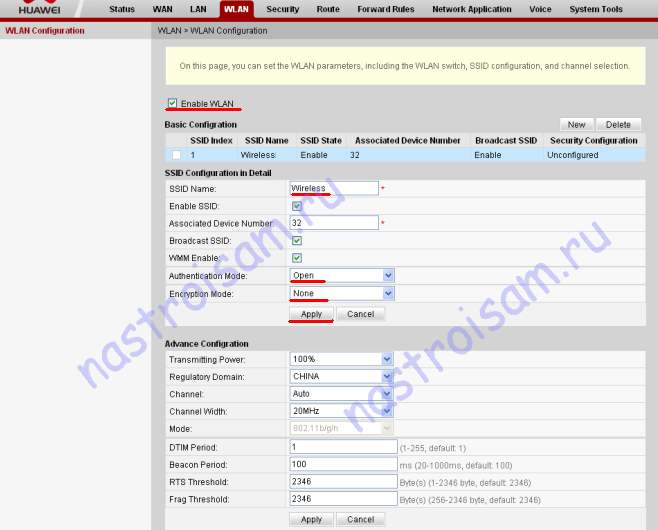
Здравствуйте. Не нашёл для HG8245H инструкцию по настройке принт-сервера. Есть ли такая функция? Или нечто похожее? Задача: заставить принтер печатать с подключенных по wi-fi устройств, сам принтер модулем wi-fi не оборудован.
Mitich — нет, такой инструкции нет. На тех версиях прошивки что были у нас принт-сервера нет вообще.
Здравствуйте, а можно ли подключить интернет другого оператора через сетьевой кабель? Модель hg8245, остался от ростелеком)
И если кто знает есть модем (роутер) wimax swc 9200 ттк можно ли подключить другого оператора через сетевой кабель)?
Евгений — нет, нельзя. 8245 работает только с GPON-сетями.
Хасан спасибо)
Здравствуйте, а как на нем гостевой wi-fi настроить? не нашел нигде.
На старых 8245 гостевой сети не было по моему, а на новый hg8245h они суперпользователем закрыты.
Привет. Возможно ли на HG8245A настроить приоритет раздачи wifi? Чтобы на одно устройство шла больше скорость, а на другое меньше.
Здравствуйте, помогите —- wifi- без доступа в интернет.
есть роутер с подключенным интернетом, от него по lan провод приходит в роутер HG8245.
К— HG8245 подключены по проводу 2 компа (тут интернет есть, всё супер)
А по wifi сеть есть — НО БЕЗ ДОСТУПА В ИНТЕРНЕТ.
Непонятно почему!!! Помогите, что нужно сделать???
Сергей — проверьте получают ли устройства IP от первого роутера при подключении по WiFi.
Да, получают и подключаются без проблем. С 1-м роутером всё хорошо. В идеале, должен был HG8245, при подключении к 1 или 2 порту lan—провода от 1-ого роутера с интернетом, сразу и без особых настроек раздавать интернет по wifi.!!! (во всяком случае так было с предыдущим роутером)
А Вы какие настройки на Хуавее делали?
Я сначала сбросил на заводские настройки, потом подключил к 1 LAN-входящий интернет, а к 2 и 3 LAN—2 компа. Компы сразу заработали с интернетом, появилась wifi сеть Werelesnet-подключил телефон, подключился, но не качает и написано— без доступа в интернет!!!
HG 8240 соединён через лан1 к роутеру Асус 87 wan после сброса Асуса к заводским настройкам интернет пропал Что делать???
Видимо надо настраивать АСУС. Хуавей у Вас судя по всему в режиме моста.
будет ли тв Sony Видеть внешний диск подключенный через модем? и да как это настроить)
Только по FTP будет видно, что не совсем удобно.
Здравствуйте! У меня Huawei EchoLife HG8245 (арендный от поставщика интернета) при загрузки компа (скачивания фильмов, игры онлайн, просмотр youtube) пропадает интернет на 5-10 секунд, потом появляется, минут через 10-60 опять начинает пропадать, при чем вайфай на мобильных устройствах и на ноутбуке работает. Подскажите пожалуйста в чем проблема.
Marat — а компьютер через кабель подключен?
можно ли настроить расписание работы (включение и отключение входа в интернет) ?